Symbolická klávesnice. Jak umístit interpunkční znaménka na klávesnici notebooku
Často při procházení fór, v komentářích, přezdívkách, podpisech vidíme originální znaky, které nejsou na klávesnici. Vyvstává otázka, jak zadávat speciální znaky z klávesnice, pokud pro ně neexistují žádné speciální klávesy? A vše se děje docela jednoduše, v tomto článku bude zváženo několik přístupů.
Chcete-li zadat speciální znaky, podržte klávesu stisknutou Alt a zatímco jej držíte, vytočte kód znaku. Chcete-li například zadat emotikon, stiskněte Alt + 1 ... Každý speciální znak má odpovídající kód. Všechny tyto kódy jsou shrnuty v tabulce kódů ASCII, kterou lze stáhnout z http://ascii.org.ru/ascii.pdf. Prvních 30 čísel jsou speciální grafické znaky, od 32 do 175 a od 224 do 247 jsou interpunkční znaménka, čísla a písmena a od 176 kódy jsou pseudografické symboly (rámce).
Pro usnadnění poskytujeme seznam kódů speciální znaky.
Kromě těch, které jsou uvedeny v seznamu, existují také další speciální znaky. Kódy pro jejich sadu zjistíte přes známý textový editor Microsoft Word(podobná funkce je dostupná v OpenOffice).
V nabídce Vložit - Symbol otevřete okno a vyberte požadovaný symbol. Jeho kód se zobrazí ve spodní části okna ( Klávesová zkratka ). Tam je nejprve uveden hexadecimální kód (nepotřebujeme) a poté kód pro zadávání z klávesnice za slovem Alt +.

Všimněte si ihned, pokud po Alt
+ píše se " X
“, To znamená, že znak lze zadat pouze ve Wordu následujícím způsobem: nejprve zadejte kód znaku a poté stiskněte kombinaci kláves Alt
+ X
... V důsledku toho bude kód nahrazen odpovídajícím symbolem. Kromě předchozího seznamu se zmíníme o několika dalších kódech:
© - 0169
® - 0174
† - 0134
™ - 0153
Dalším způsobem je použití Symbol Map, nástroje zahrnutého v systému Windows ( Start - Všechny programy - Příslušenství - Nástroje - Tabulka symbolů). V tomto programu se také vybírá znak a v pravém dolním rohu je uveden kód pro jeho zadání z klávesnice (pokud je to možné).
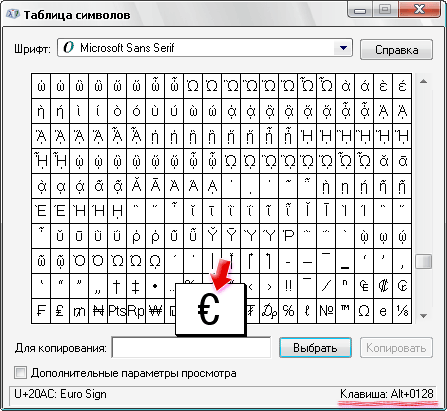
Při psaní se používají nejen písmena, ale také interpunkční znaménka: tečka, dvojtečka, čárka, Vykřičník, pomlčka atd. Kromě interpunkčních znamének má klávesnice notebooku speciální znaky - například hash, znak dolaru, podtržítko, které lze vytvořit z pomlčky. V tomto smyslu klávesnice notebooku zcela opakuje obvyklé počítačová klávesnice tím, že nabízí podobnou sadu interpunkčních znamének.
Znaky a speciální znaky na klávesnici
Provoz klávesnice notebooku obvykle nevyžaduje další instalaci. software... Jedinou výjimkou je obsluha "horkých kláves", pro jejichž činnost je nutné nastavit speciální nástroje staženo z webu výrobce. Zbytek tlačítek, včetně těch, která umožňují vložit pomlčku nebo jakékoli jiné interpunkční znaménko, fungují na ovladačích předinstalovaných v systému BIOS.
V závislosti na zvoleném rozvržení změní některá tlačítka s interpunkcí své umístění. Můžete nebojácně umístit vykřičník, pomlčku, otevřenou a uzavřenou závorku. Dokonce i obyčejná čárka při stisknutí Klávesy Shift změní na podtržítko.
Většina interpunkčních znamének a speciálních znaků by měla být nastavena tímto způsobem podržením klávesy Shift. Pokud je například nad číslem "6" vpravo nakreslena dvojtečka, můžete ji umístit na ruské rozložení stisknutím Shift. Pokud je rozložení v angličtině, vytiskne se znak, který se nachází na tlačítku vlevo. Abychom vám pomohli porozumět rozdílu, zde je štítek se všemi interpunkčními znaménky v rozvržení cyrilice (ruština) a latinky (angličtina): 
Pokud potřebujete do textu vložit znaky, které nejsou na klávesnici, pak použijte speciální tabulku, která obsahuje kombinace kláves Alt s číselnými kódy. 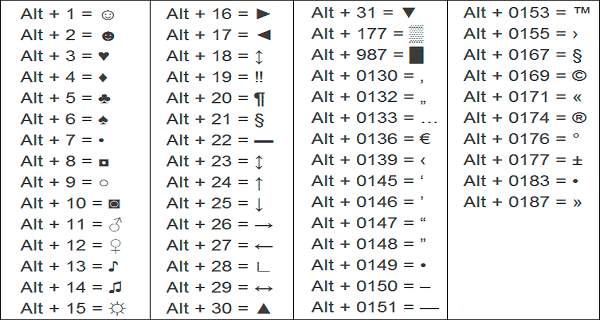
Pomocí takových tabulek (jsou různé) můžete vložit téměř jakýkoli symbol, od poznámky po odstavec, emotikon nebo srdce.
Vytvoření nového rozvržení
Pokud se vám nelíbí, jak jsou na klávesnici uspořádána interpunkční znaménka, a neustále přemýšlíte, kde je čárka a kde je pomlčka na různých rozloženích, než vložíte požadovaný znak, změňte rozložení pro sebe pomocí svobodný software Microsoft Keyboard Layout Creator. To vyřeší problém s interpunkčními znaménky pohybujícími se po klávesnici. Pravděpodobně jste na tuto situaci narazili: v textu dále anglický jazyk musíte dát čárku ve významu a na rozložení latinky, když je stisknuto tlačítko, je umístěno lomítko.
Microsoft Keyboard Layout Creator může pomoci odstranit tuto nepříjemnost tím, že vám umožní přizpůsobit rozvržení. Ostatní uživatelé budou muset vysvětlit, jak vkládat interpunkční znaménka, ale při psaní nebudete mučeni.

Chcete-li klíči přiřadit novou hodnotu, klikněte na něj levým tlačítkem myši a do zobrazeného okna vložte jiný znak nebo jeho kód. Poté musíte zaškrtnout položku „Shift“ a upravit takzvané horní hodnoty tlačítek na klávesnici. Můžete například rozdělit pomlčku a podtržítko na různá tlačítka nebo rozdělit číslo „1“ a vykřičník na samostatné klávesy. 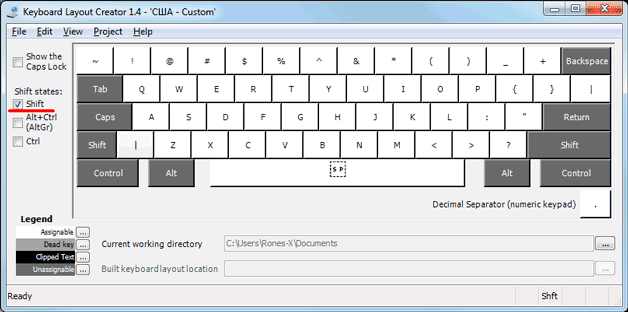
Pokud v okně pro zadávání znaků stisknete tlačítko "Vše", zobrazí se další nabídka, ve které můžete přiřadit hodnoty klávesám pro kombinace s Alt nebo Alt + Shift. 
Nedoporučuje se dotýkat se písmen, abyste se nezmátli. Vložte tečku, čárku, dvojtečku Anglické rozložení na stejné místo, kde jsou na klávesnici v ruském rozložení. Nezapomeňte také sladit ruské rozložení, aby nedocházelo k chybám a překrývání znaků.
Pokud potřebujete další znaky, které nejsou nativně na klávesnici, pak je lze také snadno přidat pomocí Microsoft Keyboard Layout Creator. K tlačítku přidáme například znak rublu s pomlčkou a podtržítkem.
- Otevřete tabulku znaků Unicode. Najděte znak rublu. Zkopírujte samotný znak nebo jeho číslo Unicode.
- Návrat do hlavního okna programu. Klikněte na tlačítko s pomlčkou a poté na Vše.
- Vložte znak rublu do řádku "ctrl + alt + klíč". Uložte novou konfiguraci pomlčky kliknutím na OK.
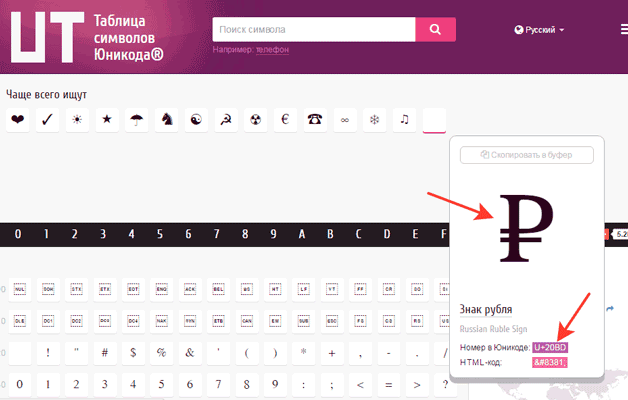 Když je rozvržení připraveno, musíte jej nainstalovat. Nejprve byste měli uložit projekt: "Soubor" - "Uložit zdrojový soubor jako".
Když je rozvržení připraveno, musíte jej nainstalovat. Nejprve byste měli uložit projekt: "Soubor" - "Uložit zdrojový soubor jako". 
Chcete-li přidat rozvržení, musíte vytvořit instalační balíček se souborem setup.exe, který spustí instalační program. Rozbalte nabídku Projekt a klikněte na Sestavit DLL a instalační balíček. Instalační program nabídne vytvoření protokolu operace (klikněte na „Ne“) a otevřete složku se souborem pro instalaci v průzkumníku (klikněte na „Ano“). 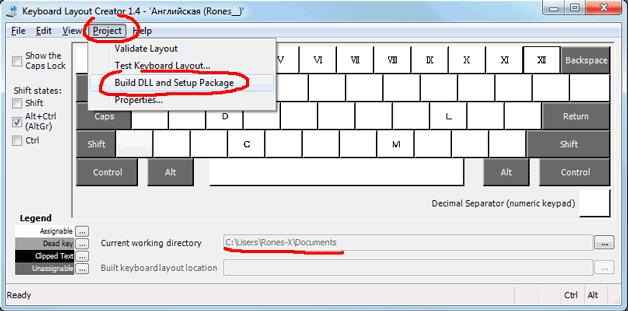
Rozložení je připraveno, zbývá jej nainstalovat. Spusťte setup.exe a počkejte na dokončení instalace. Poté přejděte do části Jazyk a národní prostředí ovládacího panelu. Na kartě Klávesnice a jazyky klikněte na Změnit klávesnici. Klikněte na "Přidat" a najděte vytvořené rozložení v seznamu. Standardní rozvržení můžete odstranit, již nejsou potřeba.
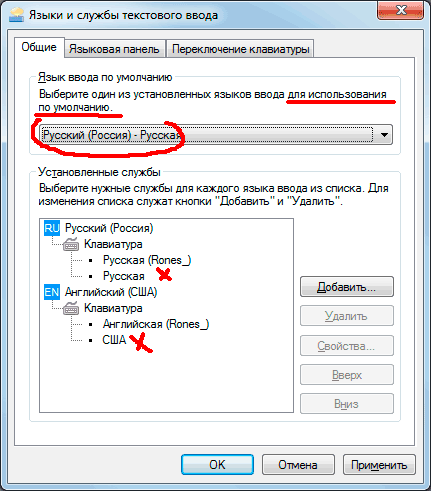
Abyste se vyhnuli nejasnostem ohledně toho, jaké znaky použít s jakými klávesami, můžete si vyrobit nálepky se symboly. Postupem času se opotřebují nebo odletí, ale v tuto chvíli si již zvyknete na to, že znak rublu můžete umístit pomocí tlačítka s pomlčkou a čárka a tečka jsou vždy na stejném místě a ne pohybovat po klávesnici.
 Architektura distribuovaného řídicího systému založeného na rekonfigurovatelném multi-pipeline výpočetním prostředí L-Net „transparentní“ distribuované systémy souborů
Architektura distribuovaného řídicího systému založeného na rekonfigurovatelném multi-pipeline výpočetním prostředí L-Net „transparentní“ distribuované systémy souborů Stránka pro odesílání e-mailů Vyplňte soubor relay_recipients adresami z Active Directory
Stránka pro odesílání e-mailů Vyplňte soubor relay_recipients adresami z Active Directory Chybějící jazyková lišta ve Windows - co dělat?
Chybějící jazyková lišta ve Windows - co dělat?